ICloudi salvestatud teksti hõlpsam juurdepääs või kustutamine
Mountain Lioniga integreeris Apple iCloudi sügavamalt OS X-i. Erinevalt varasemast ajast, kui tegemist oli ainult teie e-posti või kontaktide sünkroonimisega, võimaldab iCloud nüüd rakenduse andmeid sünkroonida ja dokumente otse sinna salvestada. OS X-is vaiketeksti redigeerimise rakendus TextEdit küsib, kas soovite iga uue dokumendi loomisel faili töölauale või iCloudi salvestada. Ainus probleem on see, et Apple unustas lisada iCloudi jaoks igasuguse reaalse liidese. Muidugi, saate otsida iCloudi kausta, kuid kui saate selles leiduvatest alamkaustadest lahti mõtestada või tuvastada seal olevad failid õigesti, väärite medalit! Vaatasime üle rakenduse nimega Tavaline pilv mõnda aega tagasi, mis tegi iCloudis failide sirvimise tunduvalt lihtsamaks, ilma et peaksite avama rakendust, milles see loodi. Neil teist, kes salvestavad rakenduses TextEdit iCloudisse loodud failid, võib tekkida küsimus, kuidas neid kustutada. Protsess on piisavalt lihtne ja seda kirjeldatakse allpool.
ICloudist saab TextEditi dokumentide kustutamiseks kahel viisil. Esimene neist on sama lihtne kui avada TextEdit, klõpsata vasakus ülanurgas oleval iCloudi nupul, teha failil paremklõps ja valida suvand „Teisalda prügikasti“. Kuid veenduge kõigepealt, et faili ei sünkroonita ega laadita üles.
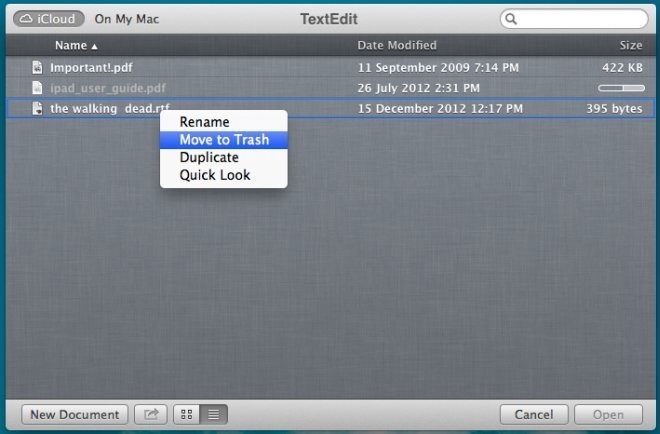
Alternatiivne meetod on pisut pikem, kuid töötab nii TextEditi kui ka teiste rakenduste jaoks, mis on faile iCloudisse salvestanud, ja töötab mitme faili kustutamiseks kiiremini. Avage süsteemieelistused ja klõpsake nuppu iCloud, millele järgneb riba kõrval olev nupp Halda mis näitab, kui palju salvestusruumi teil on jäänud, ja oodake, kuni see laadib kõik andmed, millest see on salvestatud iga rakendus. See võib võtta aega, eriti kui teil on iPhoto installitud ja see varundab teie fotovoogu regulaarselt. Kui andmed on laaditud, leidke ja valige TextEdit ning kõik rakenduse poolt iCloudi salvestatud failid loetletakse. Nüüd vali lihtsalt üks (id), mida soovid eemaldada, ja klõpsa allosas nuppu Kustuta.

Kumbki neist meetoditest pole liiga keeruline, kuid need pole kõigile ilmsed. Tavakasutajale võib tunduda, et iCloudis olevatele failidele väljaspool rakendust juurde pääseda pole ja see on enamasti tõsi. OS X peaks iCloudi tõesti Finderiga integreerima või muutma selle nii, et see toimiks rohkem nagu Dropbox, ehkki Apple'i võimalused seda teha on väikesed. Kui olete endiselt huvitatud iCloudi kasutamisest nagu Dropbox, saate seda alati anda iCloudrive proovida; see on tasuta Maci rakendus, mis on loodud just selleks.
otsing
Viimased Postitused
ClickBerry interaktiivsuse looja: tehke Facebooki jaoks interaktiivseid videoid
Murakas Interaktiivsuse looja on Adobe AIR-i põhine rakendus, mis v...
ITunes 11 uute funktsioonidega käed-külge [ülevaade]
Mis võib olla kõigi aegade hilinenud iTunes'i väljalase Apple'ilt, ...
Keela Maci armatuurlaud ja töölaua ruumide ümberkorraldamine
Töölaua ruumid on kaugelt üks intuitiivsemaid viise teie rakenduste...


![ITunes 11 uute funktsioonidega käed-külge [ülevaade]](/f/a0a36cda8d1190838d394697770327d0.jpg?width=680&height=100)
